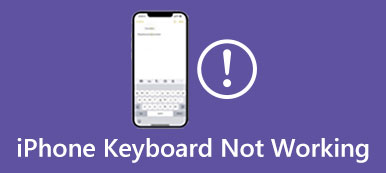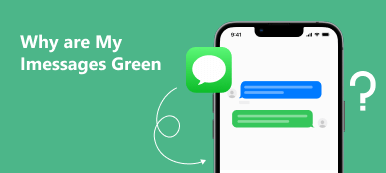iPhone Predictive è un'utile funzione di messaggistica per facilitare la digitazione veloce. Ti consente di inserire facilmente le tue frasi. Puoi abilitare le funzioni predittive e di correzione automatica per ottenere il modo migliore per digitare le parole sul tuo iPhone. Tuttavia, molti utenti hanno riferito che il file Il testo intuitivo di iPhone non funziona correttamente o il testo predittivo scompare. Questo post condivide cinque modi verificati per aiutarti a risolvere il problema.

- Parte 1. Abilita il testo predittivo per iPhone
- Parte 2. Correggi il testo predittivo di iPhone che non funziona
- Parte 3. Domande frequenti sul testo predittivo per iPhone non funzionante
Parte 1. Abilita il testo predittivo per iPhone
Quando il testo predittivo del tuo iPhone scompare o non puoi usarlo mentre invii messaggi a qualcuno, dovresti assicurarti che la funzione di testo predittivo sia abilitata.
Per attivare la funzione di scrittura predittiva dell'iPhone, apri l'app Impostazioni, scegli il file Generale opzione, quindi vai a tastiera. Nell'interfaccia principale della tastiera, puoi scorrere verso il basso per individuare il file Predictive funzionalità e attivarla.

Parte 2. Cinque modi verificati per correggere il testo predittivo di iPhone non funzionante
Quando il testo predittivo del tuo iPhone scompare o non funziona correttamente, devi prima assicurarti che la funzione sia abilitata. Quindi puoi utilizzare i 5 suggerimenti di seguito per risolvere il problema.
Spegni iPhone Predictive e poi accendilo
Il modo più semplice per risolvere il problema con il testo predittivo dell'iPhone che non funziona è attivare o disattivare il file Predictive funzionalità disattivata e quindi attivata. Puoi andare al tastiera dall'app Impostazioni per individuare l'impostazione Predittiva. Si prega di disattivare l'interruttore accanto a Predictive opzione, attendere alcuni secondi, quindi abilitarla di nuovo.
Riavvia per correggere il testo predittivo di iPhone che non funziona
Dovresti sapere che molti problemi ed errori su un iPhone possono essere facilmente risolti riavviando. Puoi sblocca il tuo iPhone schermo, continuare a premere il pulsante laterale per visualizzare la schermata di spegnimento, quindi trascinare il dispositivo di scorrimento verso destra per spegnerlo. Puoi aspettare 2-3 minuti e poi riavviarlo. Successivamente, puoi inviare un messaggio a qualcuno per verificare se il problema è stato risolto.

Ripristina il dizionario della tastiera per correggere il testo predittivo di iPhone che non funziona
iOS ha una funzione di ripristino per ripristinare il dizionario della tastiera e le impostazioni associate. Puoi aprire l'app Impostazioni, toccare Generalee scegli il file Trasferisci o ripristina iPhone opzione in basso. Tocca Ripristina per visualizzare più opzioni di ripristino. Selezionare Ripristina dizionario tastiera e poi inserisci il tuo passcode per confermarlo. Puoi anche scegliere Ripristina tutte le impostazioni per risolvere il problema con il testo predittivo dell'iPhone che non funziona.

Aggiungi una nuova tastiera per risolvere i problemi relativi alla scomparsa del testo predittivo di iPhone
Apple non supporta tutte le lingue quando si utilizza il Predictive caratteristica. Puoi controllare l'elenco ufficiale delle lingue supportate di Apple e aggiungere una nuova tastiera per la lingua supportata.

Accedi all'interfaccia della tastiera e scegli il tastiere opzione in alto. Rubinetto Aggiungi nuova tastiera e quindi selezionare una lingua che supporti la digitazione predittiva.

Soluzione professionale per correggere il testo predittivo di iPhone che non funziona
Ripristino del sistema iOS è un potente strumento per la risoluzione dei problemi di iOS che può aiutarti a risolvere vari problemi relativi al sistema, tra cui iPhone Predictive o Auto-Correction non funzionante.

4,000,000+ Download
Correggi il testo predittivo e la correzione automatica che non funzionano su iPhone e iPad.
Tecnologia avanzata per diagnosticare il motivo per cui il testo predittivo di iPhone scompare.
Risolvi i problemi relativi alla tastiera, allo schermo e al sistema dell'iPhone senza perdita di dati.
Supporta tutti i modelli di iPhone/iPad come iPhone 15/14/13, iPad Pro/Air e versioni iOS.
Passo 1 Scarica, installa e apri questo ripristino di sistema iOS consigliato. Collega il tuo iPhone e fai clic su Inizio pulsante per andare avanti.

Passo 2 Per risolvere rapidamente il problema con il testo predittivo dell'iPhone che non funziona, puoi prima provare a usarlo Correzione rapida gratuita caratteristica.

Passo 3 Puoi anche fare clic sul Fissare tasto e selezionare Modalità standard or Modalità avanzata per risolvere il problema della tastiera dell'iPhone. Segui le istruzioni per guidare il tuo dispositivo iOS in Recovery o Modalità DFUe scarica un pacchetto firmware per riparare il tuo iPhone.

Parte 3. Domande frequenti sul testo predittivo per iPhone non funzionante
Come abilitare la correzione automatica su iPhone?
Per attivare la correzione automatica su un iPhone, vai all'app Impostazioni, scegli l'opzione Generale e tocca Tastiera. Trova l'opzione Correzione automatica e abilitala.
Come eliminare la tastiera inglese sul mio iPhone?
Apri l'app Impostazioni, tocca Generali, quindi scegli Tastiera. Tocca l'opzione Tastiere per visualizzare tutte le tastiere aggiunte. Tocca Modifica nell'angolo in alto a destra, quindi tocca il tasto rosso davanti alla tastiera inglese.
Posso contattare Apple per assistenza quando la scrittura predittiva di iPhone non funziona?
SÌ. Puoi visitare il sito Web ufficiale del supporto Apple per ricevere assistenza in caso di problemi con l'utilizzo di un prodotto Apple. Quando raggiungi la pagina specifica, puoi controllare l'argomento correlato per correggere il testo predittivo di iPhone che non funziona.
Conclusione
Questo post ha parlato principalmente del Il testo predittivo dell'iPhone non funziona problema. Puoi ottenere cinque suggerimenti utili per risolverlo. Per ulteriori domande sulla tastiera dell'iPhone associate, puoi inviarci un messaggio.